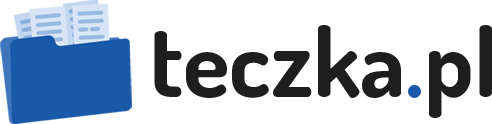Plik umożliwiający zmianę kursora znajduje się w lokalizacji:
C:\Users\[nazwa_użytkownika]\AppData\Roaming\Mozilla\Firefox\Profiles\[nazwa_pliku]\chrome
Po wejściu do katalogu chrome, należy wybrać plik „userContent-example.css” i otworzyć go w programie wordpad.

Na samym końcu treści w pliku należy umieścić fragment kodu:
:link{cursor: crosshair;}
Plik należy zapisać jako userContent.css a przeglądarkę Firefox przeładować. Od tego momentu po najechaniu na dany odnośnik link zamieni się w krzyżyk.
Możliwe jest również ustawienie innego niż krzyżyk, wyglądu kursora. Aby to zrobić należy zamiast „Crosshair” wybrać jedną z poniższych fraz:
crosshair
move
e-resize
ne-resize
nw-resize
n-resize
se-resize
sw-resize
w-resize
text wait
help
default
Jeżeli chcemy powrócić do stanu sprzed zmian należy skasować utworzony przez nas plik userContent.css.
Mieliście jakieś problemy ze zmianą kursora? Dajcie znać.